De acordo com as Leis 12.965/2014 e 13.709/2018, que regulam o uso da Internet e o tratamento de dados pessoais no Brasil, ao me inscrever na newsletter do portal DICAS-L, autorizo o envio de notificações por e-mail ou outros meios e declaro estar ciente e concordar com seus Termos de Uso e Política de Privacidade.
Instalando Dropbox no KDE
Colaboração: Andrey Smith
Data de Publicação: 01 de February de 2010
Dropbox é um disco virtual com cliente para Linux, Mac e Windows. No Dropbox é possível armazenar, compartilhar e sincronizar documentos e arquivos gratuitamente. Em computadores onde não é possível instalar o cliente (cyber, faculdade, empresa), o acesso pode ser feito via web.
O Dropbox possui controle de versão, acessível apenas pelo site.
A conta gratuita inicia com 2GB de armazenamento, e é possível chegar ao total de 5GB, basta enviar convites para outras pessoas.
A cada convite convertido em usuário Dropbox, é adicionado 250MB a conta.
Abaixo, os tipos de conta disponíveis no Dropbox.
| Tipo de conta | Armazenamento | Pago? |
|---|---|---|
| Basic | 2GB | Não |
| Pro 50 | 50GB | Sim |
| Pro 100 | 100GB | Sim |
Neste tutorial, irei demonstrar como instalar o Dropbox no KDE.
Mãos à obra!
1. Download do cliente
Dentro do diretório home do usuário, executar o comando abaixo de acordo com o sistema operacional.
Sistemas 32bits
wget http://www.getdropbox.com/download?plat=lnx.x86
Sistemas 64bits
http://www.getdropbox.com/download?plat=lnx.x86_64
2. Descompactar
tar -zxvf dropbox-VERSÃO.tar.gz
3. Executar assistente de instalação do Dropbox
Após descompactar, será gerado o diretório oculto .dropbox-dist, execute o script dropbox.
./.dropbox-dist/dropbox
4. Instalar o Dropbox
Marque a opção I already have a Dropbox account se você tiver uma conta no Dropbox, caso contrário marque a opção I don't have a Dropbox account. Clique em Forward.
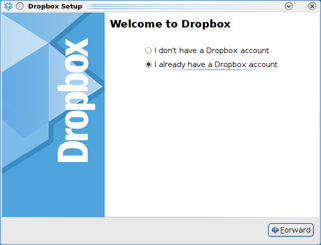 |
Forneça as informações referentes a sua conta e o nome de identificação do computador onde está sendo instalado o Dropbox. O hostname é sugerido por padrão.
Clique em Forward.
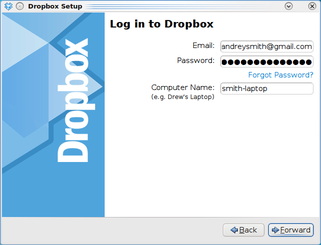 |
Escolha o tipo de conta. Clique em Forward.
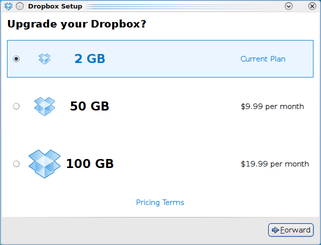 |
Clique em Skip tour and finish.
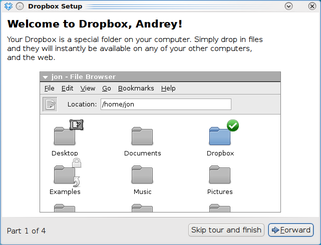 |
Clique em Finish para que o diretório Dropbox seja criado no diretório home do usuário.
Caso queira alterar a localização do diretório Dropbox, marque a opçao I want choose where to put my Dropbox folder, informe o local e clique em Finish.
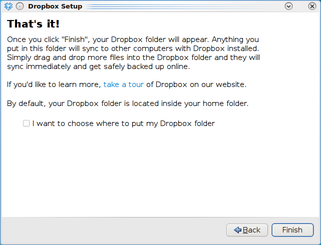 |
5. Iniciar o Dropbox automaticamente
Para que o Dropbox inicie automaticamente é necessário adicionar seu executável ao Autostart do KDE.
Clique em Applications e depois em Settings.
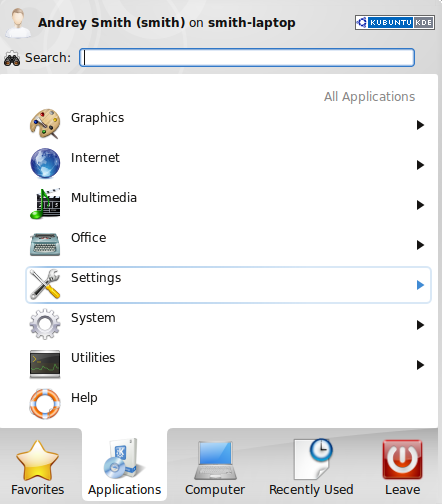 |
Clique em System Settings.
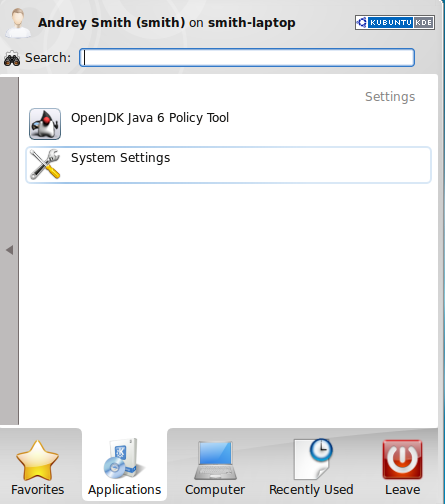 |
Clique em Advanced e em seguinda em Autostart.
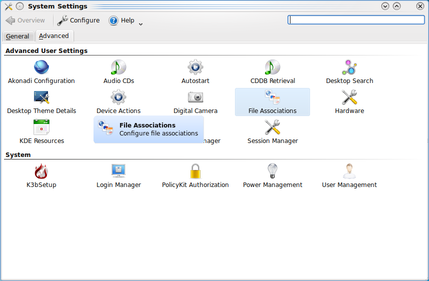 |
Clique em Add Script.
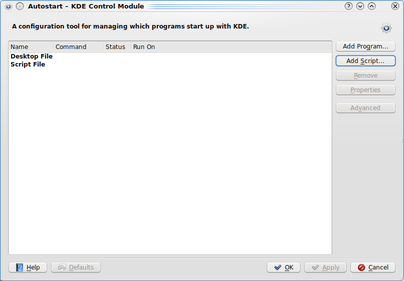 |
O script (dropboxd) está no diretório oculto .dropbox-dist. Caso o diretório não esteja visível, pressione "alt + .".
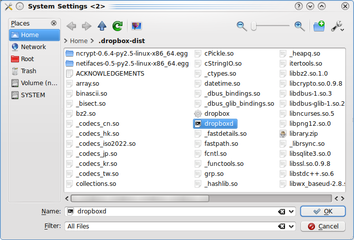 |
Em Run On escolha a opção Startup e feche a janela.
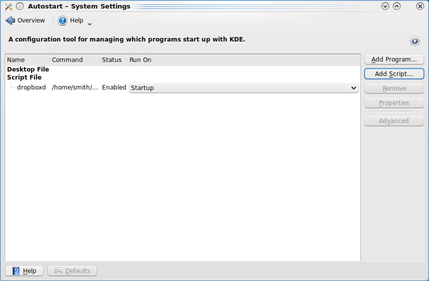 |
Faça logout e logon novamente, o ícone do Dropbox deverá aparecer no systray.
Até o próximo!
Andrey Smith
Adicionar comentário
This policy contains information about your privacy. By posting, you are declaring that you understand this policy:
- Your name, rating, website address, town, country, state and comment will be publicly displayed if entered.
- Aside from the data entered into these form fields, other stored data about your comment will include:
- Your IP address (not displayed)
- The time/date of your submission (displayed)
- Your email address will not be shared. It is collected for only two reasons:
- Administrative purposes, should a need to contact you arise.
- To inform you of new comments, should you subscribe to receive notifications.
- A cookie may be set on your computer. This is used to remember your inputs. It will expire by itself.
This policy is subject to change at any time and without notice.
These terms and conditions contain rules about posting comments. By submitting a comment, you are declaring that you agree with these rules:
- Although the administrator will attempt to moderate comments, it is impossible for every comment to have been moderated at any given time.
- You acknowledge that all comments express the views and opinions of the original author and not those of the administrator.
- You agree not to post any material which is knowingly false, obscene, hateful, threatening, harassing or invasive of a person's privacy.
- The administrator has the right to edit, move or remove any comment for any reason and without notice.
Failure to comply with these rules may result in being banned from submitting further comments.
These terms and conditions are subject to change at any time and without notice.
Comentários